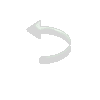|
|

Material
2 tubes
1 Imagem jpg: galaxy-15-print-pattern-colored-abstract-background-walpaper (anexada) 1 mask: ildico_create_mask_free_068 (anexada) Plugin Toadies/ Blur 'em! Plugin Toadies/ What Are You? Plugin Simple/ 4 Way Average Plugin Graphics Plus/ Quick Tile I
Roteiro
01- Abra o PSP, o
tube e a imagem jpg
02- Edit/ Copy
03- Edit/ Paste as
New Image
04- Feche os
originais
05- Maximize a
imagem jpg: galaxy-15-print-pattern-colored-abstracr-background-walpaper
06- Edit/ Copy
07- Minimize
08- Abra uma
transparência 800X600
09- Selections/
Select All
10- Edit/ Paste
Into Selection
11- Selections/
Select None
12- Effects/
Plugins/ Toadies/ Blur 'em! com os valores:
14/ 12
13- Ative a
ferramenta Selection
14- Configure:
T= 100/ R= 100/ L= 700/ B= 500
15- Layers/ New
Raster Layer
16- Edit/ Paste
Into Selection (a imagem jpg ainda está na memória)
17- Image/ Mirror
18- Selections/
Select All
19- Selections/
Float
20- Selections/
Defloat
21- Selections/
Modify/ Select Selection Borders na configuração:
Outside e Anti-alias marcados; Border Width= 4
22- Layers/ New
Raster Layer
23- Preencha com a
cor: #FFFFFF
24- Effects/ 3D
Effects/ Inner Bevel na configuração:
desenho: #11; Width= 12; 16/ 4/ 0/ 0; cor: #FFFFFF; 315/ 50/ 30
25- Selections/
Select None
26- Ative a layer
Raster 2
27- Effects/
Plugins/ Toadies/ What Are You? na configuração:
20/ 20
28- Ative a layer
Raster 3 (a layer superior)
29- Layers/ Merge/
Merge Down
30- Layers/ New
Raster Layer
31- Layers/
Arrange/ Move Down
32- Pinte com uma
cor que esteja na imagem obtida até agora
33- Mude o Blend
Mode desta layer para Screen
34- Ative a layer
Raster 1 (a layer de fundo)
35- Effects/ User
Defined Filter/ Emboss 3
36- Ative a layer
superior
37- Maximize seu
tube
38- Edit/ Copy
39- Minimize
40- Edit/ Paste as
New Layer
41- Redimensione
se necessário
42- Posicione como
achar melhor
43- Effects/ 3D
Effects/ Drop Shadow a seu gosto
44- Maximize seu
outro tube
45- Edit/ Copy
46- Minimize
47- Edit/ Paste as
New Layer
48- Redimensione
se necessário
49- Posicione
dentro do quadro menor (veja modelo)
50- Effects/ 3D
Effects/ Drop Shadow a seu gosto
51- Diminua a
opacidade para mais ou menos 60%
52- Image/Add
Borders com:
Symmetric marcado, 2 px, cor #FFFFFF
53- Com a
ferramenta Magic Wand, configurada em T= 0 e F= 0, selecione
essa borda
54- Effects/ 3D
Effects/ Inner Bevel na mesma configuração anterior (item 24)
55- Selections/
Select None
56- Image/Add
Borders com:
Symmetric marcado, 40 px, cor diferente de #FFFFFF
57- Com a
ferramenta Magic Wand, configurada em T= 0 e F= 0, selecione
essa borda
58- Copie a imagem
jpg
59- Edit/ Paste
Into Selection
57- Effects/
Plugin Simple/ 4 Way Average
58- Effects/
Plugin Graphics Plus/ Quick Tile I com os valores:
128/ 128/ 128
59- Selections/
Select None
60- Image/Add
Borders com:
Symmetric marcado, 2 px, cor #FFFFFF
61- Com a
ferramenta Magic Wand, configurada em T= 0 e F= 0, selecione
essa borda
62- Effects/ 3D
Effects/ Inner Bevel na mesma configuração anterior (item 24)
63- Selections/
Select None
64- Aplique, em
nova layer, o WordArt escolhido
65- Layers/ New
Raster Layer
66- Preencha com a
cor: #FFFFFF
67- Aplique a mask
ildico_create_mask_free_068
68- Layers/ Merge/
Merge Group
69- Image/ Mirror
70- Image/ Flip
71- Diminua a
opacidade para mais ou menos 60%
72- Layers/ Merge/
Merge All
73- Dê um resize
para os valores iniciais: 800X600 com
All layers marcado e Lock aspect ratio desmarcado
74- Adjust/
Sharpness/ Sharpen
75- Assine
76- Salve
Modelo
 Créditos: Tubes de Odette (feminino) e Azalee (masculino) na tag principal. Tubes de Mara Pontes (feminino) e Kahlan (masculino)
na tag modelo.
Tutorial criado
por Tetê Samuel em 31 de julho de 2017, no Rio de Janeiro, RJ,
sendo proibida sua divulgação sem o
prévio
consentimento da autora.
|